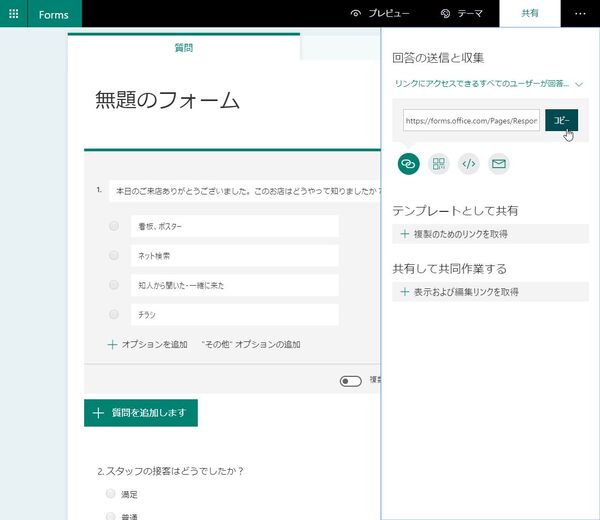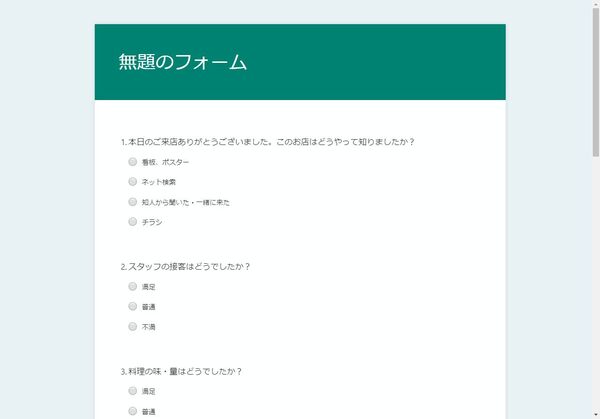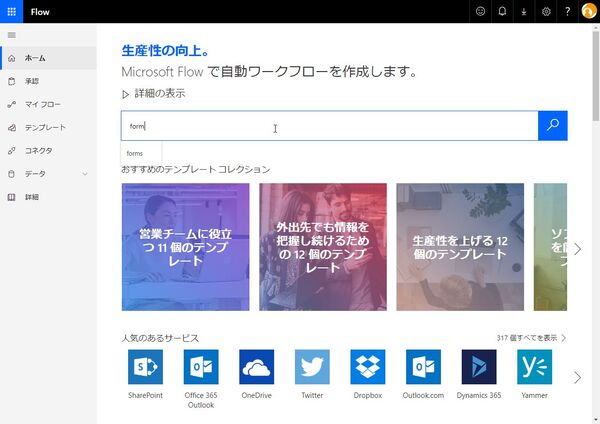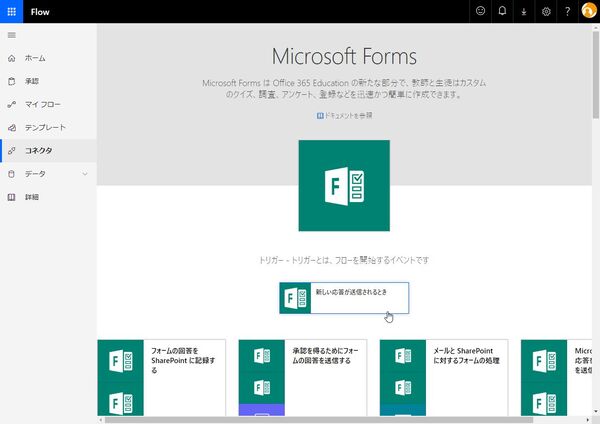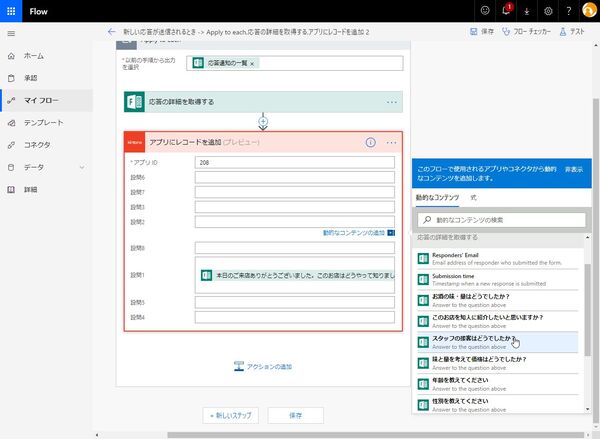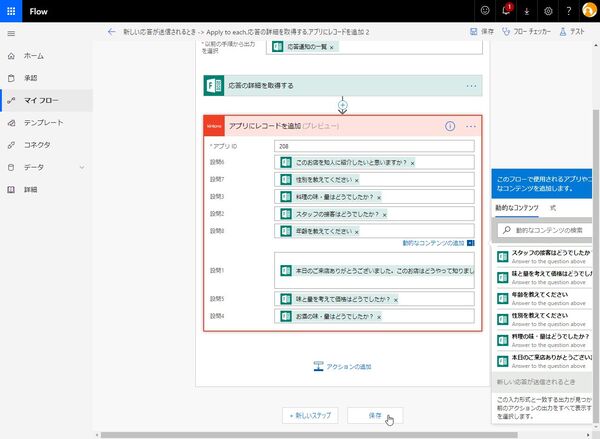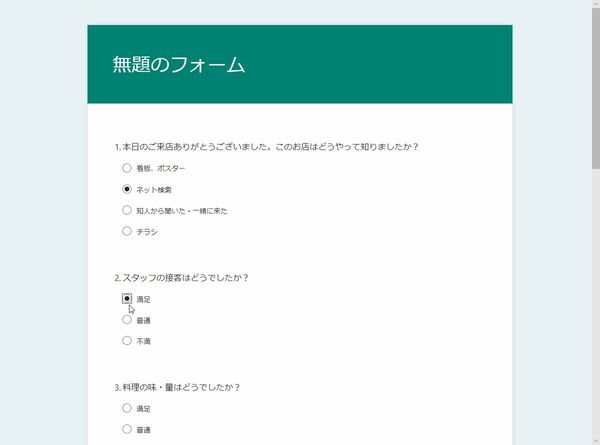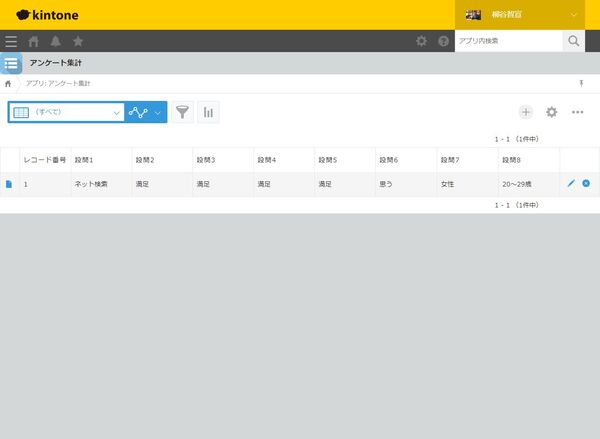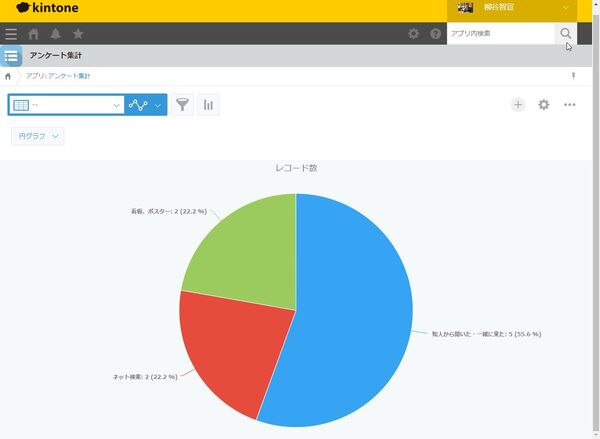サイボウズ社が提供しているウェブサービス「kintone」は、一言で言うなら「簡単に自社の業務に適したシステムを作成できるクラウドサービス」だ。業務アプリを直感的に作成できるほか、社内SNSとしての機能も備えスピーディーに情報共有ができるなど魅力が盛り沢山だ。 本連載では、そんなkintoneの導入から基本機能の紹介、そしてアプリの活用法など、ビジネスの現場で役立つ情報を取り上げていく。第77回では、飲食店のアンケートを取ってkintoneに自動的に登録してみる。

Microsoft Formsとkintoneを連携
ビジネスで業務を改善していくには、お客さまの声が重要。そのため、アンケートを集めているところもあるだろう。アンケート用紙に書いてもらう手もあるが、やはりクラウドツールを利用して効率的に収集したいところ。さらに、その結果を自動的にkintoneに蓄積し、分類できるようになれば言うことなし。そこで、今回は飲食店のアンケートを取ってkintoneに自動的に登録する方法を紹介しよう。
Office 365ユーザーであれば、Microsoft Formsというツールを使い、追加料金なしにウェブでアンケートを集客できる。集計結果は、Microsoft Formsの「回答」タブで確認できるが、この情報をkintoneに登録するために、Microsoft Flowというツールを利用する。kintoneと連携するには、プレミアムコネクタが使える「Flow プラン1」(月額5ドル)以上の契約が必要だ。まずは、使えるかどうか試したい、という場合は「PowerApps コミュニティ プラン」にサインアップすれば無料で試すことができる。
Microsoft Formsでアンケートを作ったら、kintoneでその回答を保存するアプリを作成しておこう。設問の分だけ、文字列フィールドを用意するだけでOK。
Microsoft FlowのウェブサイトでMicrosoft Formsのコネクタを検索。動作の起点となる「トリガー」に「新しい応答が送信されるとき」を指定する。次に、トリガーが起動したら、アクションとして「応答の詳細を取得する」を追加する。これで、アンケートの内容を利用できるようになる。
続いて、kintoneのアクションを追加する。「kintone」と入力して検索し、「アプリにレコードを追加」をクリック。「アプリID」を入力すれば、フィールドが表示される。アプリIDとは、kintoneアプリのURL「https://yanagiya.cybozu.com/k/208/」の最後にある数字のこと。
あとは、フィールドをクリックし、右側に表示される「動的なコンテンツ」から問題を選択していけばいい。今回はなぜか、設問番号がばらばらの順番になっていたが、対応する問題を選ぶだけでOK。完了したら、「保存」をクリックする。
これで準備完了。QRコードやメルマガなどからURLを開いてもらい、アンケートに回答してもらおう。Microsoft Formsから送信されると、即kintoneにもデータが登録される。結果を見るためにMicrosoft Formsを開く必要がないのだ。
アンケートを作るところから、Microsoft Flowの設定、kintoneアプリの作成まで含めても、作業時間は30分もかからない。それで、自由な項目のアンケート作成からクラウドデータベースへの記録、集計分析までが可能になる。Microsoft Flow プラン1でも、月間実行回数4500回、チェック間隔は3分と中小規模飲食店であれば余裕でまかなえそう。それでいて料金が月額5ドル/ユーザーなので安い。
Microsoft Flowには200種類以上のコネクタが用意されており、様々なクラウドサービスとkintoneをつなぐことができる。kintoneのトリガーコネクタも、従来はレコードの登録だけだったのだが、2018年11月には編集や削除、コメント書き込みなども選べるようになっている。上手く組み合わせれば、JavaScriptなしでいろいろなことを実現できるので、まずはいじってみることをオススメする。

この連載の記事
-
第117回
デジタル
“社外”もDXチームの一員に kintoneと連携したコラボサイトがつくれる「グスク エブリサイト」を試してみた -
第116回
デジタル
kintoneに生成AIのパワーを!カスタマインのChatGPT連携を試してみた -
第115回
デジタル
ChatGPTをkintoneで使える連携プラグイン「Smart at AI for kintone Powered by GPT」を試してみる -
第114回
デジタル
kintoneのデータを添付ファイルごとエクスポート/インポートしたい -
第113回
デジタル
幕張メッセで「サイボウズデイズ2023」開催! 注目ブースを突撃取材 -
第112回
デジタル
Zoomの録音をkintoneに登録し、ChatGPTに議事録を生成させる連携にチャレンジ -
第111回
デジタル
kintone×kViewerで飲食店の会員向けページを構築してみた -
第110回
デジタル
kintoneのライトコースで全銀データを作成する方法を聞いてみた -
第109回
デジタル
kintone仲間と出会える! 楽しく学べるkintoneコミュニティの歩き方 -
第108回
デジタル
超絶苦手な請求書作成と発送・送信業務をkintoneで半自動処理させてみた -
第107回
デジタル
krewDataで売上管理のCSVからデータを取り込み店舗ごとの予実管理を自動集計する - この連載の一覧へ